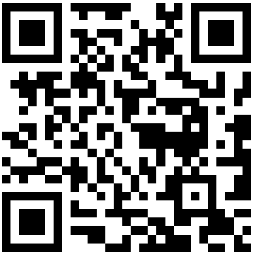
和Win10以前的系统相比较,其实Win10系统的兼容性肯定没那么好,但随着微软的不断完善,所以Win10对兼容性方面就一直在进行提高,下面和小编一起来看Win10系统IE11兼容性的设置方法,希望有所帮助!

一、添加受信任的站点
1.在Win10系统中打开IE11浏览器,点击右上角的“工具——Internet选项”;
2.点击界面的上方的“安全”选项卡,点击“受信任的站点”;
3.点击“站点”,添加信任的网站。
二、添加兼容性视图设置
1.在Win10系统中打开IE11浏览器,点击右上角的`“工具——兼容性视图设置”;
2.将该行网站添加到“兼容性视图中的网站”;
3.最后关闭IE11浏览器,重新登入。
三、关闭保护模式
1.在Win10系统中打开IE11浏览器,点击右上角的“工具——Internet选项”;
2.点击界面的上方的“安全”选项卡,然后点击“Internet”;
3.把“启用保护模式”的勾选去掉,另外,切换到“高级”选项卡,找到“增强保护模式”,如果前面有勾选并可选的话,请您将前面的勾去掉;
4.关闭IE11浏览器,重新登入。
四、禁用GPU硬件加速
如果没有独立显卡的商用电脑,在用IE11观看优酷之类的在线视频时,会出现切换为全屏模式后当前视频就自动关闭的异常状况。这是由于用户的集成显卡不支持硬件加速导致的,只要将当前的Flashplayer播放插件卸载,并安装10.2及以下版本即可解决。此外,如果用户并不想在以后升级自己电脑,在进行下面的操作:
1.在Win10系统中打开IE,点击右上角的“工具——Internet选项”;
2.点击界面的上方的“安全”选项卡,然后点击“Internet”;
3.把“启用保护模式”的勾选去掉,另外,切换到“高级”选项卡,找到“使用软件呈现而不使用GPU呈现”选项,如果前面有勾选并可选的话,请您将前面的勾去掉;
4.关闭IE,重新打开该网站。
 【实用】安全知识作文集合5篇
【实用】安全知识作文集合5篇  【精品】安全知识作文汇总十篇
【精品】安全知识作文汇总十篇  关于安全知识的作文集锦5篇
关于安全知识的作文集锦5篇  有关安全知识作文300字集合10篇
有关安全知识作文300字集合10篇  户外出游安全的七大注意事项
户外出游安全的七大注意事项  有关安全知识作文300字汇总六篇
有关安全知识作文300字汇总六篇  【实用】安全知识作文集锦七篇
【实用】安全知识作文集锦七篇  有关安全知识作文300字合集八篇
有关安全知识作文300字合集八篇  家庭教育的心得体会模板锦集6篇
家庭教育的心得体会模板锦集6篇  家庭教育公开课直播心得
家庭教育公开课直播心得  【精品】家庭教育心得体会范文汇编9篇
【精品】家庭教育心得体会范文汇编9篇  【精选】家庭教育作文集合十篇
【精选】家庭教育作文集合十篇  【精选】家庭教育作文七篇
【精选】家庭教育作文七篇  有关家庭教育心得体会范文汇总3篇
有关家庭教育心得体会范文汇总3篇  精选家庭教育作文9篇
精选家庭教育作文9篇  关于家庭教育作文400字3篇
关于家庭教育作文400字3篇  有关学生学期学习计划模板集锦七篇
有关学生学期学习计划模板集锦七篇  大学生学期学习计划3篇
大学生学期学习计划3篇  高中新学期个人学习计划
高中新学期个人学习计划  【精选】新学期学习计划合集五篇
【精选】新学期学习计划合集五篇  【精华】学生寒假学习计划三篇
【精华】学生寒假学习计划三篇  【精华】学习计划作文合集八篇
【精华】学习计划作文合集八篇  精选高中生学习计划四篇
精选高中生学习计划四篇  英语学习计划作文400字合集七篇
英语学习计划作文400字合集七篇  学生英语学习计划锦集5篇
学生英语学习计划锦集5篇  六年级的英语学习计划4篇
六年级的英语学习计划4篇  【必备】英语学习计划作文三篇
【必备】英语学习计划作文三篇  精选英语学习计划作文锦集十篇
精选英语学习计划作文锦集十篇  有关英语学习计划作文集锦七篇
有关英语学习计划作文集锦七篇  小学英语学习计划九篇
小学英语学习计划九篇 



